مدیریت ریمایندرها در Google Now
مدیریت ریمایندرها در Google Now، عنوان مطلبی می باشد که گروه فنی رایانه کمک قصد دارد آن را به شما آموزش دهد.
پس تا پایان مطلب ” مدیریت ریمایندرها در GOOGLE NOW ” همراه ما باشید .
در ابتدا کمی به معرفی برنامه Google Now و کاربردهای آن می پردازیم.
برنامه Google Now و قابلیت های آن
برنامه Google Now سرویس جدیدی از جستجوی گوگل می باشد که برای اولین بار در کنفرانس سالانه گوگل در سال 2012 برای ابزارهای اندرویدی و IOS معرفی و رونمایی شد.
زمانی که برنامه Google Now اجرا می شود، اطلاعات زیادی از جمله وضعیت آب و هوا، نتایج مسابقات ورزشی، غذاخوری های خوب و بسیاری دیگر از این اطلاعات روزمره در اختیار کاربران قرار می گیرد.
از قابلیت های برنامه Google Now می توان به هوشمند بودن آن و یادگرفتن عادات و نوع بهره برداری کاربر اشاره کرد، به طوری که با گذشت زمان، تعامل هوشمندانه تری را نشان خواهد داد. به عنوان مثال، اگر شما از طریق صندوق پست الکترونیکی Gmail، اقدام به رزرو بلیط هواپیما کرده باشید، برنامه google now اطلاعات پرواز مربوطه را به شما نمایش خواهد داد.
علاوه بر این گوگل ناو ( google now ) ، امکان صادر کردن فرامین صوتی را در برنامه Google Now فراهم کرده است که شباهت بسیار زیادی به برنامه Siri اپل دارد و توسط آن می توانید بر روی بعضی از وظایف داخلی برنامه نیز مدیریت و کنترل داشته باشید.
از مهم ترین و بهترین قابلیت های نرم افزار Google Now می توان به موارد زیر اشاره کرد :
- جستجو
- مسیریابی
- یادآوری
- تبدیل واحدهای اعداد
- ارتباط بی دردسر و سریع
اگر گوگل پلی گوشی شما زمان اجرا شدن ارور میدهد پیشنهاد میکنم مطلب ” چرا گوگل پلی کار نمیکند ” هم مطالعه نمایید
نحوه مدیریت ریمایندرها در Google Now
ریمایندرها در Google Now دارای کارایی بالایی هستند. ولی مشکلی که دارند مربوط به ویرایش آن هاست.
به عنوان مثال، شما تعیین می کنید که زمان شروع برنامه تلویزیونی دلخواهتان را در هنگام اجرای برنامه google now، به شما هشدار دهد، ولی چنانچه نظرتان تغییر کرد و خواستید این هشدار را حذف کنید یا اینکه زمان پخش برنامه تغییر کرد، باید برای مدیریت ریمایندرها در google now اقدامات زیر را انجام دهید :
ابتدا Google Now را اجرا کرده و به سمت پایین و تا انتهای کارها اسکرول کنید. سپس آیکون Menu را انتخاب کرده و بر روی Setting تپ کنید و از قسمت My Stuff، گزینه Reminders را انتخاب کنید. در اینجا لیست کارها و یادآوری های خود را که در Google Now یا Google Keep ثبت کرده اید را می بینید. حالا با انتخاب هشدار مورد نظر آن را حذف کرده و یا فقط تغییرات دلخواه ، را اعمال کرده و ذخیره کنید.
پیشنهاد میکنم مطلب ” آموزش گوگل درایو ” هم مطالعه نمایید.
توصیه می شود که از هر دو برنامه Google Now و Google Keep در کنار یکدیگر استفاده کنید تا از یادآوری زمان پخش یک برنامه تلویزیونی یا مطالعه یک یادداشت و یا هر چیز دیگری که فکرش را کنید، مطلع شوید.
پیشنهاد میکنم مطلب ” حذف نتایج کلی گوگل ” هم مطالعه نمایید.
کلام آخر
و در آخر از شما کاربران عزیز ممنونم که تا پایان مطلب ” مدیریت ریمایندرها در GOOGLE NOW ” ما را همراهی کرده اید ، امیدوارم این مقاله برای شما مفید واقع شده باشد ، همچنین اگر در هر قسمت از آمورش دچار مشکل سخت افزاری و نرم افزاری شدید، میتوانید با شرکت رایانه کمک تماس گرفته و از کارشناسان ما مشاوره تلفنی دریافت کنید . با ما در ارتباط باشید.
نظرات و پیشنهادات خود را می توانید بصورت کامنت در صفحه رسمی اینستاگرام رایانه کمک قرار دهید.
جهت رفع مشکلات رایانه و حل مشکلات تلفن همراه خود کافیست با کارشناسان مجرب رایانه کمک تماس گرفته و به صورت شبانه روزی از خدمات غیر حضوری رایانه کمک بهره مند شوید.
شماره های تماس از سراسر کشور:
9099071540 (تلفن ثابت)
021-7129 ( تلفن ثابت و همراه)
چقدر این مطلب مفید بود ؟
یک ستاره پنج ستاره
میانگین رتبه 0 / 5. تعداد امتیازات 0
تا کنون امتیازی ثبت نشده است . (اولین نفر باشید)


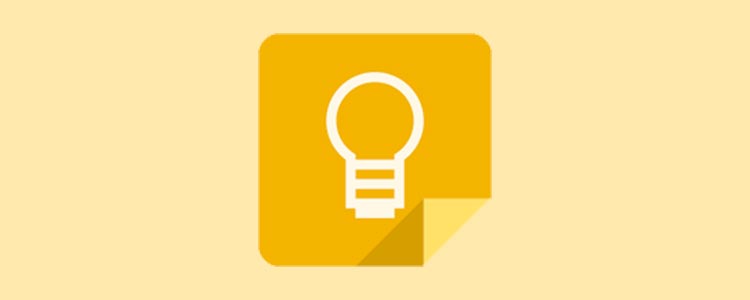

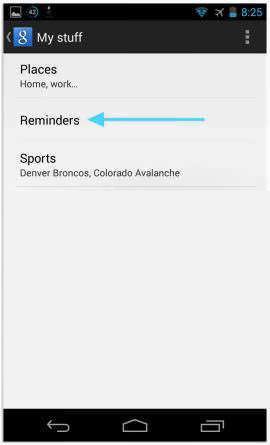
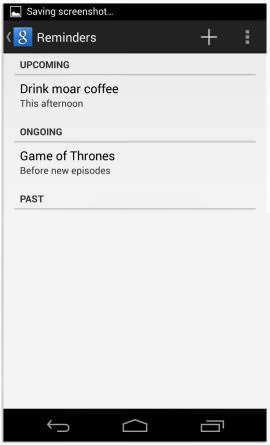



 تبدیل گوشی اندروید به گلگسی اس 5 | رایانه کمک
تبدیل گوشی اندروید به گلگسی اس 5 | رایانه کمک
اشتراک این مطلب